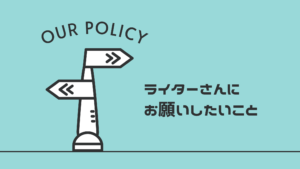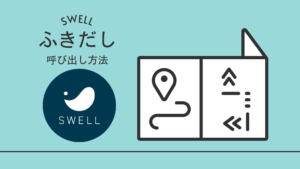Google Search Consoleに登録する方法です。
このページはこのような方へ向けて登録の手順を説明します。
- エックスサーバーを使っている
- Google Search Consoleの登録の方法が知りたい
TXTレコードをDNS設定にコピーする(所有権の確認)手順がわかる
Google Search Consoleへログイン後
Google Search Consoleへログインし必要事項を入力します
必要事項
- Googleアカウント(持っていない方はアカウント作成)でのメールアドレス
- パスワード
Google Search Consoleでメタタグを取得
Google Search Consoleへログインすると、プロパティの追加画面が表示されます
登録したいサイトのURLを入力し「プロパティの追加」をクリックします

もしくはこの画面が表示されます
右側の「URLプレフィックス」を選択しURLを入力します
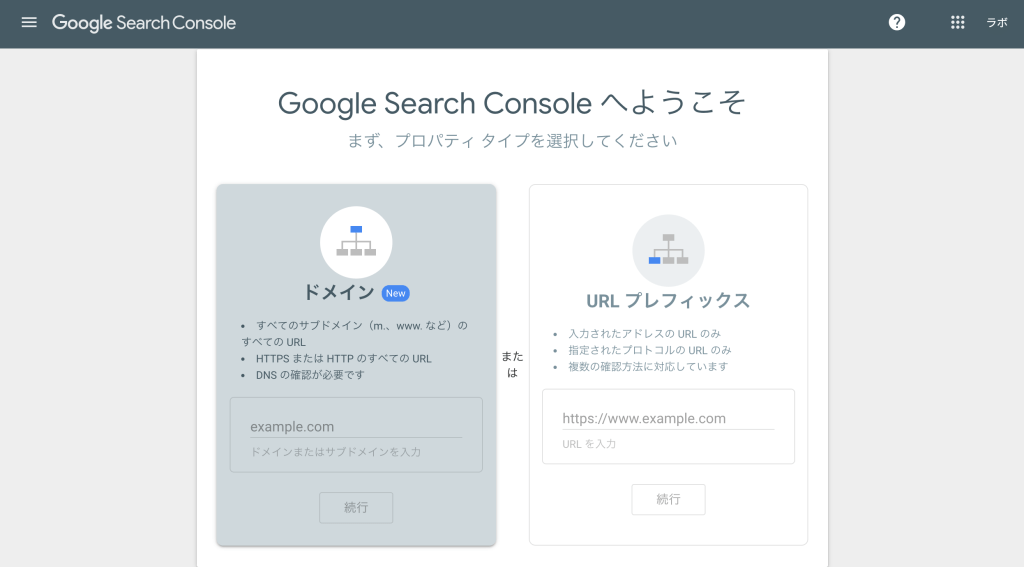
サイトを2つ以上作成している方は、左上のプロパティ追加をクリックするとこの画面が出ます
この画面から2つ目以降のサイトを追加していきましょう

所有権の確認という表示が出たら「その他の確認方法」から「HTMLタグ」を選択します
(画像スクショし損ねました、すみません・・・)その辺の詳細画像はヒトデブログさんに掲載されています
TXT レコードをDNS設定にコピーする
2にTXTレコードが表示されますので、こちらをコピーします
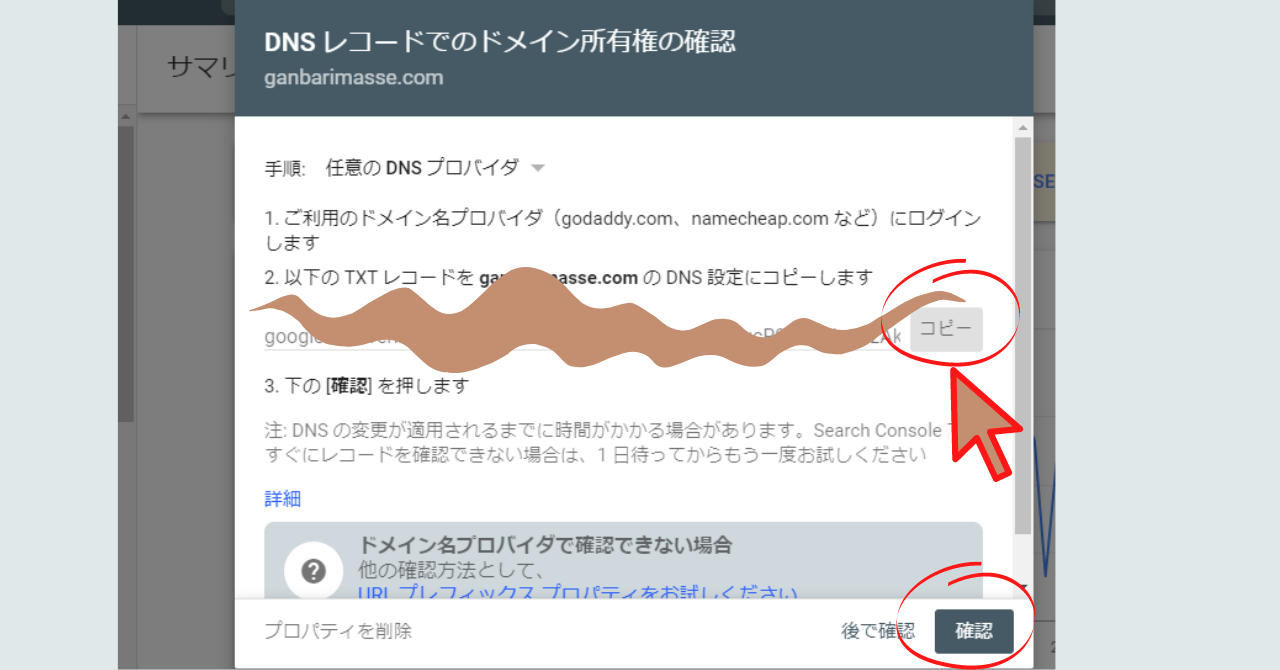
コピーしたTXTレコードを貼り付ける場所です。
今回は私が使っているXSERVERの場合をご案内いたします。
DSNレコードに追加
サーバーパネルにログインします。
右側の欄の「DSNレコード設定」をクリックして、「DSNレコード追加」のタブを開きます。
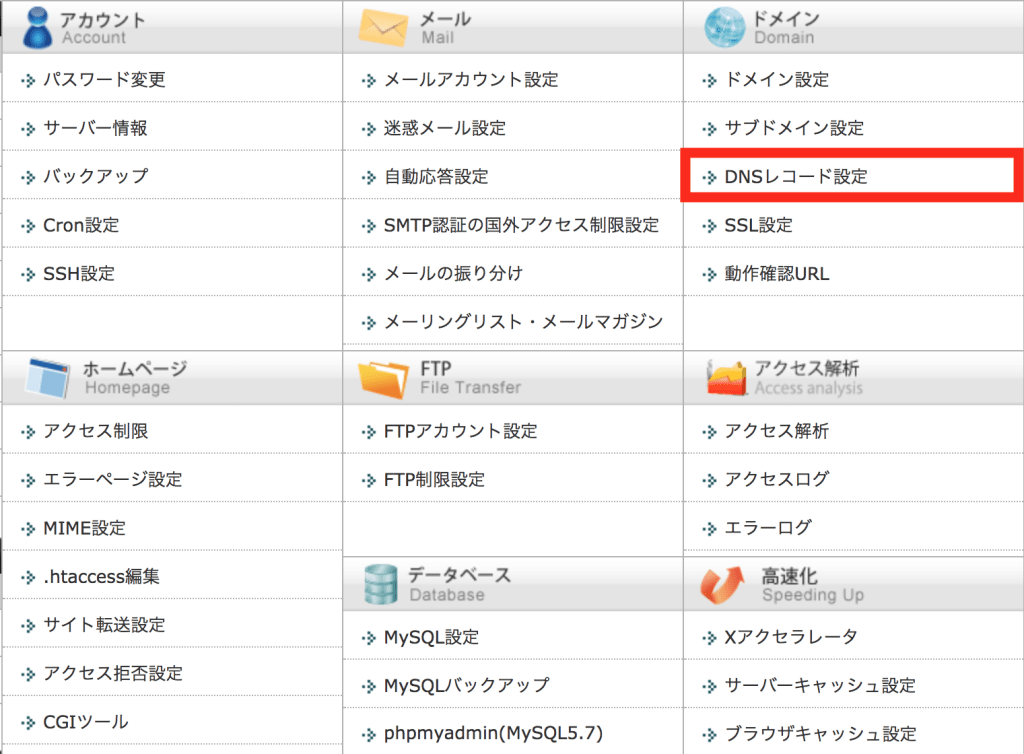
「確認画面へ進む」
これでDSNレコードが追加されたのを確認します。
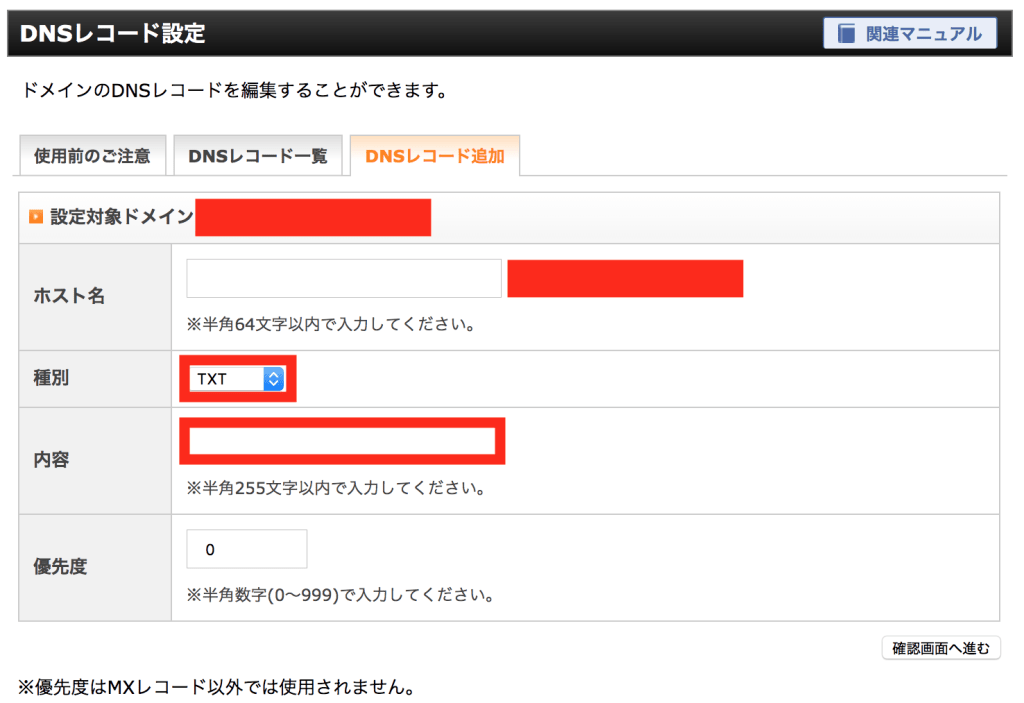
種別:「TXT」
内容:先ほどコピーしたTXTレコードを貼り付け
Google Search Consoleに戻って所有権の追加をする
Google Search Consoleに戻って「確認」をクリックすると
「所有権を証明しました」と表示されます
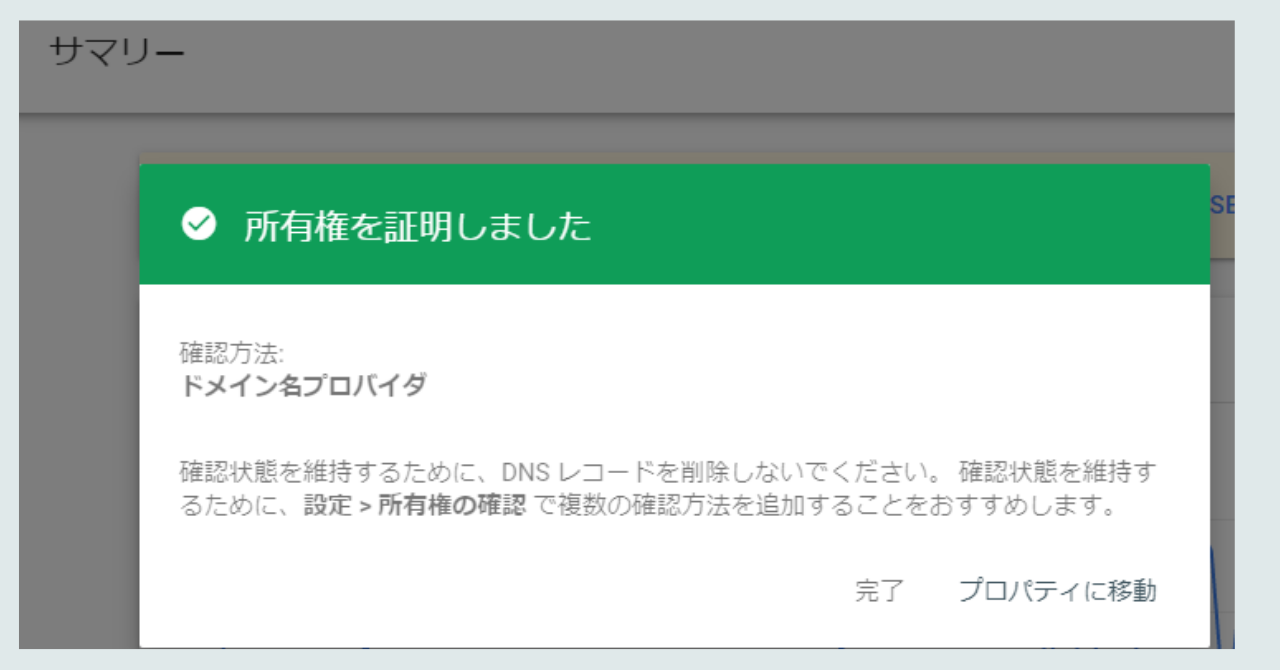
サーバー側でDSNレコード設定が反映されるまで数分かかります。
すぐに「確認」を押してもエラーが出ます。
5分程時間を空けてから「確認」を押すと、所有権の確認が完了できます。
Google Search Consoleを登録していると、自分のサイトを分析するのに非常に役立ちます。
私はアクセスが増えず非常に悶々としていました。
Google Search Consoleにページごとに登録するようになってアクセス数が一気に増えました。
皆さんもGoogle Search Consoleに手早く登録してブログをインデックスしてみましょう!
素敵なブログライフになりますように!